透明物体抠图难度极大,需要同时把高光和暗部都抠出;因此在抠图的时候,要灵活运用通道知识,在图层或通道里面提取出高光及暗部,这样就可以快速抠出主体,并更换任何背景。
最终效果:

原图:

主要过程:
1、分析素材。打开素材图片大图,先来观察一下,杯子虽然是透明度的,但是高光和暗部都可以看到,如下图。
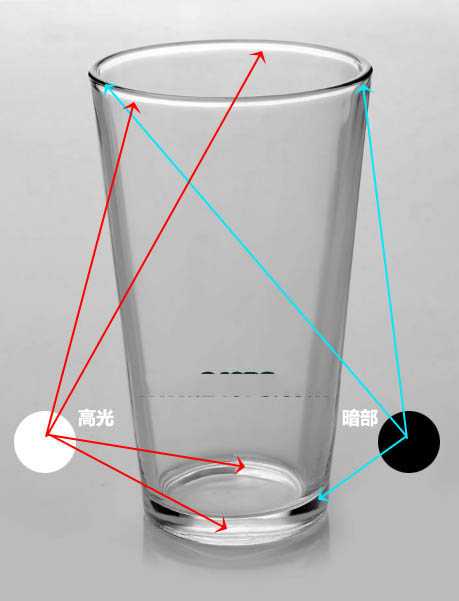
2、按Ctrl + Shift + U 把图片去色,再按Ctrl + J 把背景图层复制一层,如下图。

3、在工具箱选择钢笔工具,把杯子的主体轮廓勾出路径,如下图。

4、按Ctrl + 回车把路径转为选区,按Ctrl + J 复制到新的图层。


上一页12 3 下一页 阅读全文